
时间:2020-09-08 21:25:33 来源:www.win10xitong.com 作者:win10
windows系统已经非常普及了,而且稳定性也相当的高。但是还是会遇到很多问题,比如win10系统教程 苹果笔记本怎么装win10系统就是其中一个。我们发现还是有很多用户会碰到win10系统教程 苹果笔记本怎么装win10系统的情况。如果你很着急,身边又暂时找不到人可以处理win10系统教程 苹果笔记本怎么装win10系统的问题,小编在这里先给出一个解决这个问题的步骤:1、下载2、点击【前往】-【实用工具】就轻轻松松的搞定了。下面小编就和大家一起来看看win10系统教程 苹果笔记本怎么装win10系统的详尽处理举措。
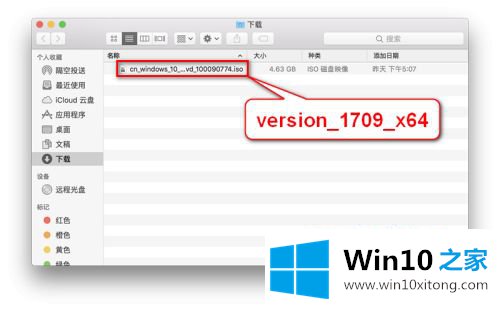
2、点击【前往】-【实用工具】;
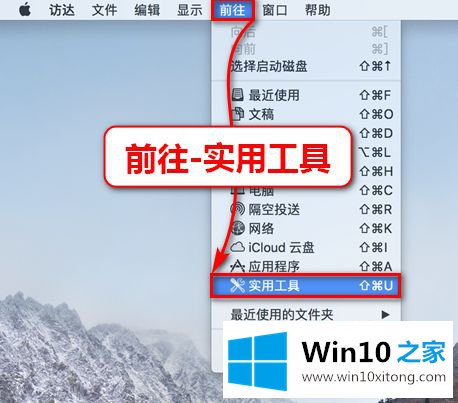
3、运行【启动转换助理】;
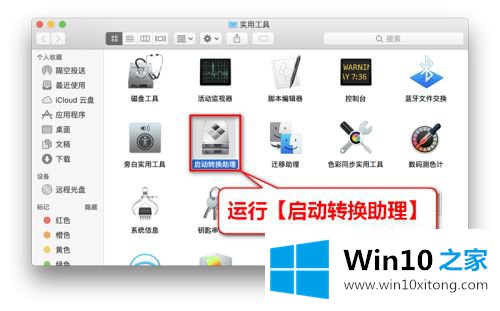
4、点击【继续】;
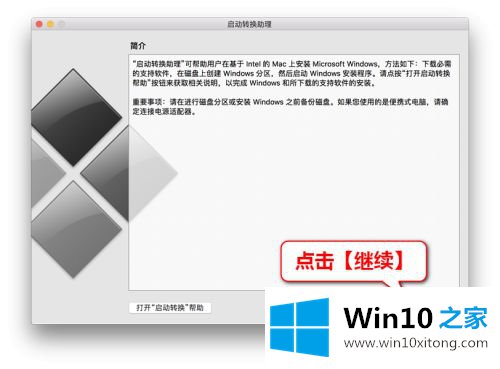
5、选取下载的Windows10映像,注意:系统会自动搜索到已下载的映像,是不是很方便的。之后点【安装】;
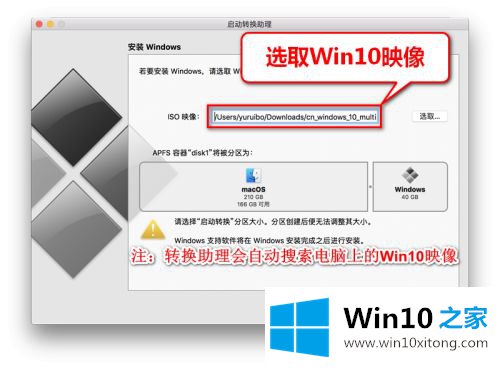
6、调整Windows10分区大小,可根据自己的使用情况来设定,可分成磁盘大小的一半,之后点【安装】;
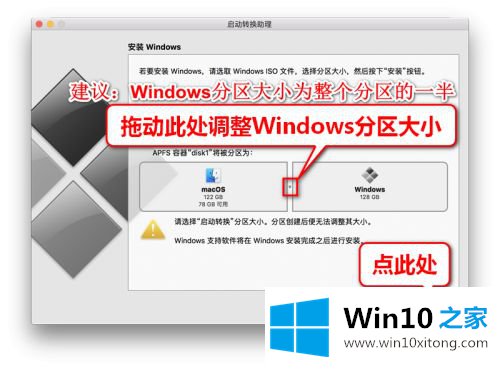
7、注:在开始分区前,最好接上外接电源,否则可能会出现如下的提示,不过,我们也可以选择继续使用电池;
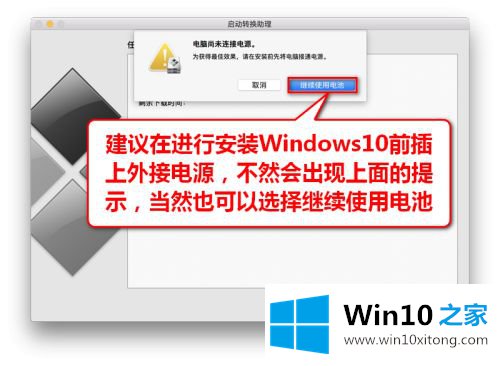
8、之后会开始下载Windows支持软件;
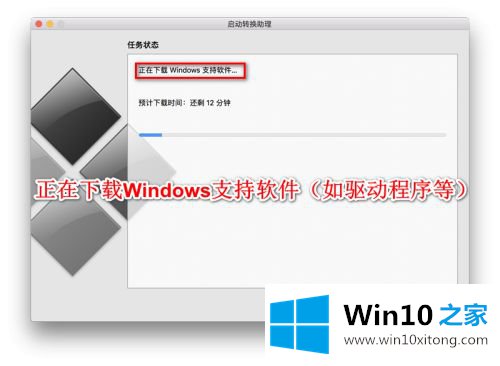
9、接着是复制系统文件;
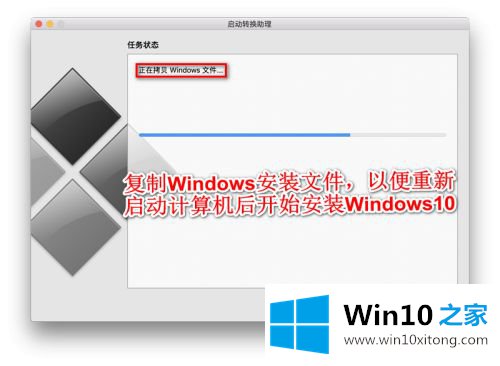
10、最后会提示让输入用户密码,之后就会重新启动电脑,开始Win10的安装之旅了;
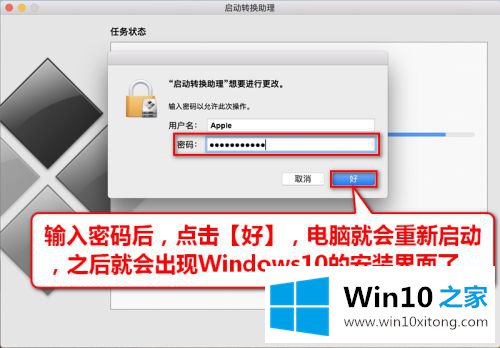
11、重启后会出现Win10的安装选择界面,我们选择【Windows10 专业版】,点【下一步】;
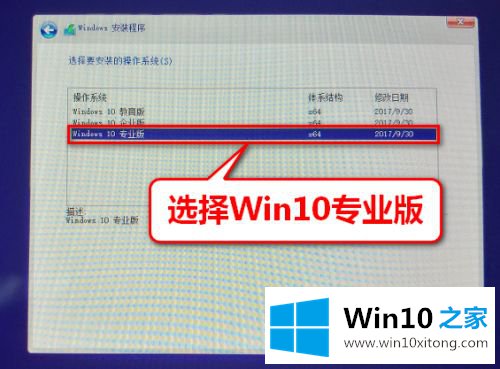
12、在出现如下的界面中,再点击【下一步】;
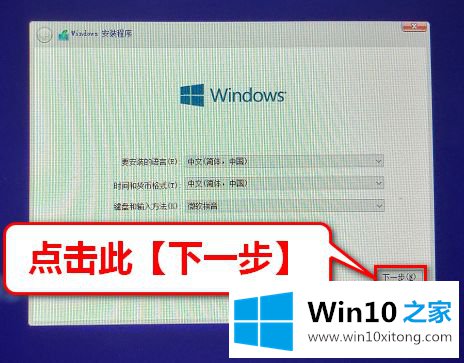
13、等安装完成后,进入系统,打开【此电脑】,打开D盘;
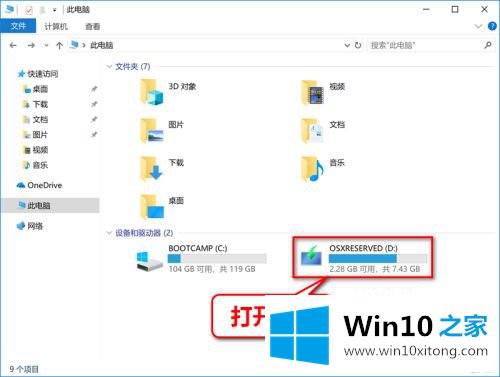
14、找到【BootCamp】文件夹;
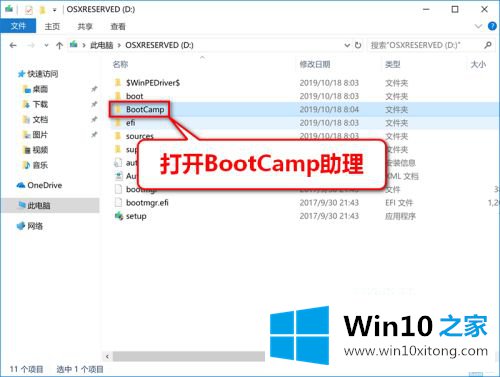
15、点击【Setup】开始安装系统支持软件和驱动;
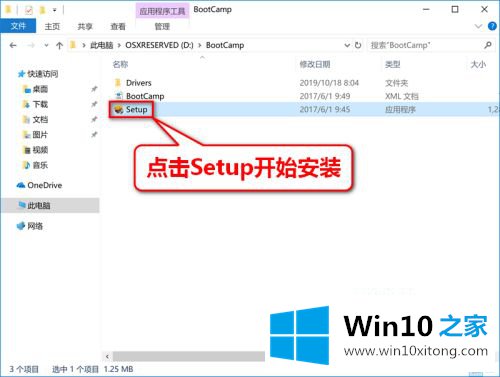
16、在此界面中选择【下一步】;

17、在许可协议界面点击【安装】;
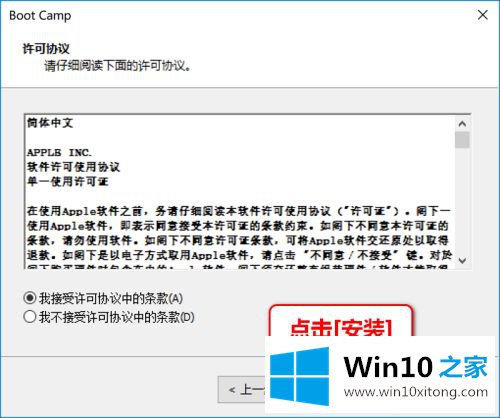
18、之后就开始安装了;
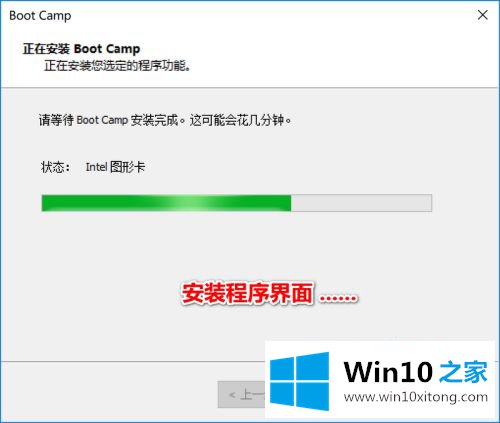
19、安装完成后,点击【完成】按钮重启电脑就完成了Windows10系统的安装了。

上面给大家讲解的就是苹果笔记本电脑安装win10系统教程,如果你有需要的话,可以学习上面的方法就可以成功安装win10系统了。
上面的内容就是说win10系统教程 苹果笔记本怎么装win10系统的详尽处理举措,小编也是特意琢磨过的,小编今天非常感谢各位对本站的支持,谢谢。